Spaltenüberschriften fixieren
Die Budgetplanung ist mittlerweile recht groß und unübersichtlich geworden. Um den Überblick zu behalten, sollten Sie die ersten zwei Spalten ("Kategorien" und "Unterkategorie") sowie die erste Zeile mit den Spaltenüberschriften fixieren. Sie bleiben dann wie ein Rahmen stehen, während Sie sich...
Die Budgetplanung ist mittlerweile recht groß und unübersichtlich geworden. Um den Überblick zu behalten, sollten Sie die ersten zwei Spalten ("Kategorien" und "Unterkategorie") sowie die erste Zeile mit den Spaltenüberschriften fixieren. Sie bleiben dann wie ein Rahmen stehen, während Sie sich durch die übrigen Spalten und Zeilen bewegen.
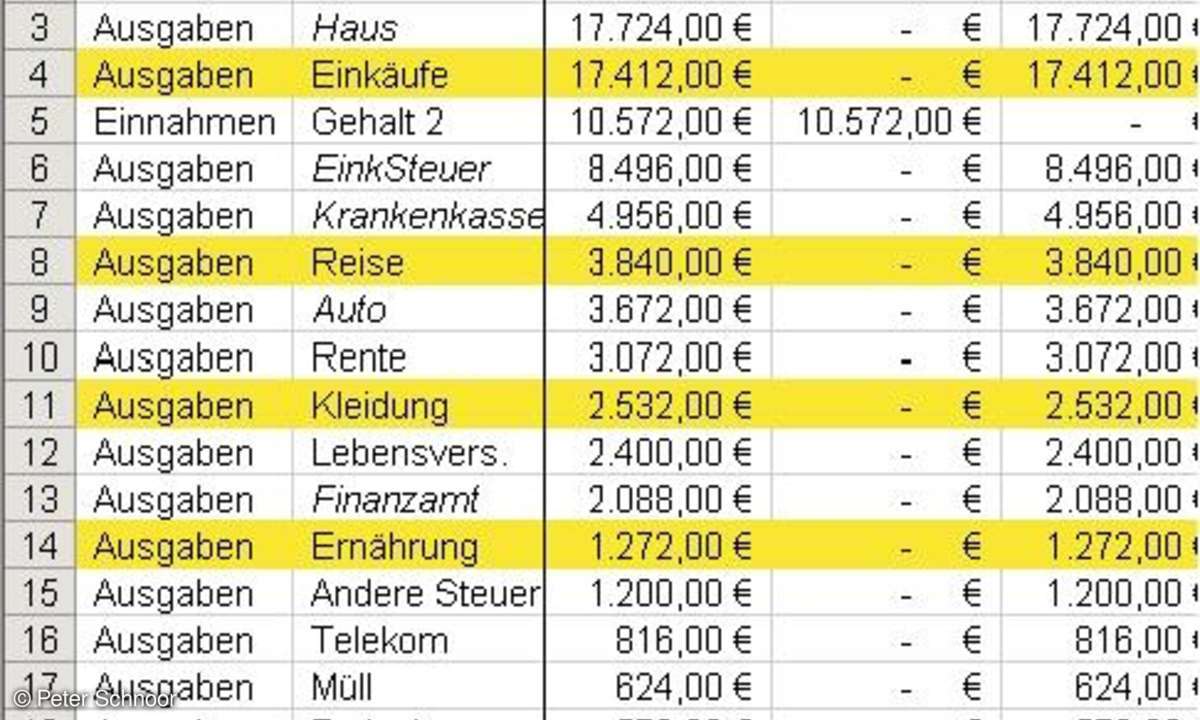
Excel führt die folgende Operation immer links und oberhalb des markierten Feldes aus. Da die ersten zwei Spalten und die erste Zeile Ihrer Budgetplanung fixiert werden sollen, aktivieren Sie die Zelle C2.
Gehen Sie anschließend in das Menü "Fenster" und wählen Sie im Untermenü die Option "Fenster fixieren".












